Nếu Linux có nghĩa là bất cứ điều gì, nó có nghĩa là sự lựa chọn. Bạn có thể hoàn thành ngay cả một nhiệm vụ đơn giản như xác định người dùng hiện tại theo nhiều cách. Hướng dẫn này sẽ chỉ cho bạn cách sử dụng các phương pháp nhanh nhất và dễ dàng nhất.
Tại sao bạn sẽ tìm thấy danh tính của người dùng hiện tại? Trong nhiều trường hợp, chủ sở hữu máy tính là người dùng duy nhất và không trở nên quá tồn tại, có lẽ anh ta biết chính mình. Có lẽ, nhưng không có gì lạ khi mọi người tạo thêm tài khoản người dùng để cho phép các thành viên trong gia đình truy cập vào máy tính. Và nếu bạn đã kết nối với trình bao từ xa trên máy chủ, bạn có thể cần lời nhắc nhanh về tên người dùng mà bạn đã đăng nhập. Nếu bạn thấy một phiên đăng nhập mà không có ai hiện diện, làm thế nào để bạn xác định người dùng hiện tại từ dòng lệnh?
Trước tiên hãy thử tùy chọn dễ nhất. Tất cả những gì chúng ta phải làm là nhìn vào dấu nhắc lệnh. Theo mặc định, các bản phân phối Linux có tên người dùng trong lời nhắc. Dài. Chúng tôi thậm chí không phải gõ bất cứ điều gì.
Nếu người dùng đã thay đổi lời nhắc của họ sang một định dạng khác, chúng tôi cần thử một thứ khác. Chỉ huy ai sẽ cung cấp cho chúng tôi thông tin chúng tôi đang tìm kiếm.
who

Đầu ra từ ai cung cấp tên của người dùng hiện tại, thiết bị đầu cuối mà họ đã đăng nhập, ngày và giờ đăng nhập. Nếu đó là một phiên từ xa, nó cũng cho chúng tôi biết bạn đã đăng nhập từ đâu.
Để so sánh, lệnh whoami đưa ra một câu trả lời rất ngắn gọn:
whoami

Bạn có thể nhận được cùng một câu trả lời một từ bằng cách hiển thị biến môi trường $USER trên màn hình.
echo $USER

Lệnh một chữ cái w yêu cầu gõ ít hơn và cung cấp nhiều thông tin hơn.
w
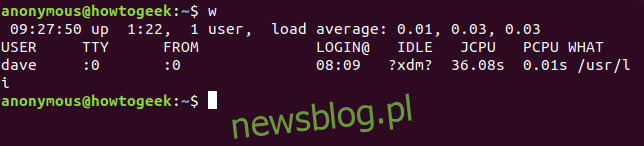
Lệnh w cung cấp cho chúng tôi tên người dùng mà chúng tôi muốn và một bộ dữ liệu bổ sung cho người dùng đó. Lưu ý rằng nếu có nhiều người dùng đăng nhập vào Linux, lệnh w sẽ liệt kê tất cả. Bạn cần biết thiết bị đầu cuối mà người dùng mà bạn quan tâm đã đăng nhập. Nếu họ đăng nhập trực tiếp vào máy Linux, nó sẽ là pts /o, vì vậy hãy tìm: 0 trong đầu ra từ w.
Lệnh w cung cấp thời gian khởi động, thời gian hoạt động và tải trung bình trong 5, 10 và 15 phút qua cùng các thông tin sau cho người dùng hiện tại.
NGƯỜI DÙNG: tên người dùng.
TTY: loại thiết bị đầu cuối mà họ đăng nhập. Thông thường nó sẽ là pts (pseudotype). : 0 có nghĩa là bàn phím vật lý và màn hình được kết nối với máy tính này.
TỪ: tên của máy chủ từ xa nếu đó là kết nối từ xa.
LOGIN@: Thời gian người dùng đăng nhập.
IDLE: thời gian nhàn rỗi. Nó cho thấy? xđm? trong ảnh chụp màn hình vì chúng tôi đang chạy dưới X-windows Trình quản lý hiển thị, không cung cấp thông tin này.
JCPU: tổng thời gian CPU, đây là thời gian CPU được sử dụng bởi tất cả các quy trình đã được gắn vào thiết bị đầu cuối này. Nói cách khác, tổng thời gian CPU của người dùng này cho phiên đăng nhập đó.
PCPU: thời gian xử lý CPU, đây là thời gian CPU được sử dụng bởi quy trình hiện tại. Quy trình hiện tại được đặt tên trong cột CO.
CÁI GÌ: dòng lệnh của quy trình hiện tại của người dùng này.
Bây giờ chúng tôi biết người dùng này là ai, chúng tôi có thể biết thêm thông tin về anh ấy. Lệnh id là một nơi tốt để bắt đầu. Nhập id, dấu cách, tên người dùng và nhấn Enter.
id dave

Điều này cung cấp cho chúng tôi id người dùng (uid), id nhóm (gid) và các nhóm mà họ thuộc về. Có thể thu được chế độ xem nhóm ít lộn xộn hơn bằng lệnh nhóm.
groups dave

Lệnh ngón tay cung cấp một bản tóm tắt hay. Sử dụng apt-get để cài đặt gói này trên hệ thống của bạn nếu bạn đang sử dụng Ubuntu hoặc bản phân phối dựa trên Debian khác. Trên các bản phân phối Linux khác, thay vào đó hãy sử dụng công cụ quản lý gói của bản phân phối Linux.
sudo apt-get install finger
Khi một ngón tay được cài đặt, nó có thể được sử dụng để hiển thị thông tin về một người dùng nhất định.
ngón tay
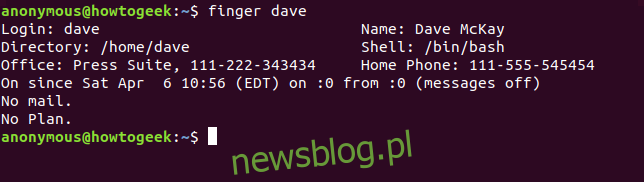
Trên hầu hết các hệ thống Linux, một số trường này sẽ trống. Văn phòng, tên và số điện thoại không được điền theo mặc định. Trường “Không có kế hoạch” đề cập đến sơ đồ cũ, nơi bạn có thể cung cấp một vài ghi chú cho bất kỳ ai quan tâm đến những gì bạn đang làm hoặc dự định thực hiện. Nếu bạn chỉnh sửa tệp .plan trong thư mục chính của mình, nội dung của tệp đó sẽ được thêm vào đầu ra của tệp finger.
Để nhanh chóng hiển thị tên của người dùng đã đăng nhập từ máy tính để bàn Gnome được sử dụng trên Ubuntu và nhiều bản phân phối Linux khác, hãy nhấp vào menu hệ thống ở góc trên bên phải của màn hình. Mục dưới cùng trong trình đơn thả xuống là tên người dùng của bạn. Các môi trường máy tính để bàn Linux khác sẽ hiển thị tên người dùng của bạn trong một menu dễ tìm tương tự.
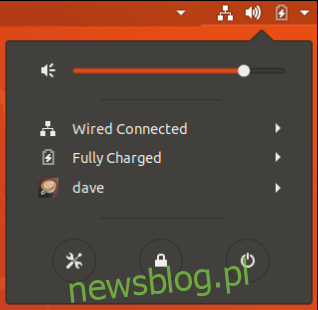
Thật dễ dàng, chỉ cần một cú nhấp chuột. Nhưng đâu là niềm vui trong đó?
Bạn không thể cảm thấy mình giống như một thám tử kỹ thuật số giống như cách bạn làm khi sử dụng trình bao Bash.
